Ki a Mobile Legends tulajdonosa? - Minden, amit tudnod kell
Ki a Mobile Legends tulajdonosa? A Mobile Legends egy népszerű multiplayer online battle arena (MOBA) játék, amely világszerte hatalmas népszerűségre …
Cikk elolvasása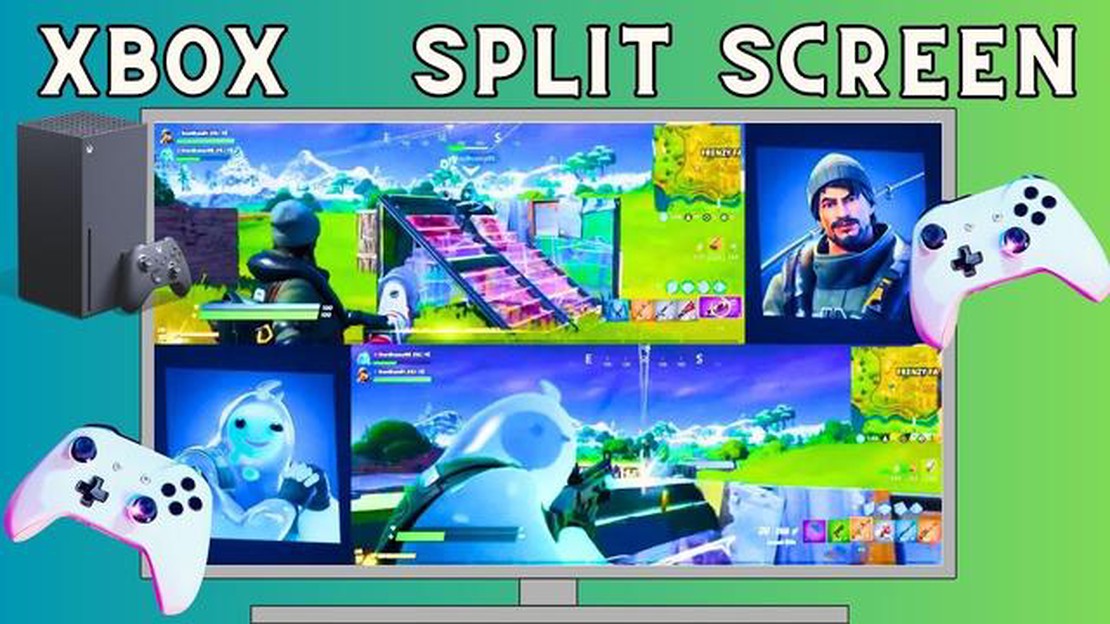
Készen állsz arra, hogy a Fortnite játékélményedet a következő szintre emeld? Ha szeretnél Fortnite-ot játszani egy barátoddal vagy családtagoddal ugyanazon az Xboxon, akkor van egy tökéletes megoldásunk számodra - osztott képernyős játék! Az osztott képernyő segítségével a saját nappalitok kényelméből játszhattok együtt vagy versenyezhettek egymás ellen.
Ne aggódj, ha nem vagy biztos benne, hogyan kell beállítani az osztott képernyőt az Xboxon, mert ebben a lépésről-lépésre útmutatóban segítünk. Vessük bele magunkat, hogy pillanatok alatt együtt játszhassatok!
Győződjön meg róla, hogy két kontroller van csatlakoztatva az Xboxhoz. Ha csak egy van, ne aggódj - bármikor megkérheted egy barátodat, hogy hozza át a kontrollerét, vagy vásárolhatsz még egyet. A két kontroller megléte elengedhetetlen az osztott képernyős játékhoz.
Miután elkészült a két kontroller, kapcsolja be az Xboxot, és jelentkezzen be a Fortnite-játékot birtokló fiókba. Ez a fiók lesz a házigazda az osztott képernyős munkamenethez.
A bejelentkezés után navigáljon az Xbox műszerfalára, és keresse meg a Fortnite játékot. Válassza ki, és várja meg, amíg elindul. Miután a játék betöltődött, megjelenik a Fortnite főmenüje.
Ha még nem tette meg, győződjön meg róla, hogy frissítette a Fortnite-ot a legújabb verzióra. Ez biztosítja, hogy hozzáférj az összes legújabb funkcióhoz és fejlesztéshez, beleértve az osztott képernyő funkciót is.
Ahhoz, hogy osztott képernyőn játszhass, létre kell hoznod egy második fiókot az Xboxodon. Ezt a fiókot fogja használni a második játékos, aki csatlakozni szeretne a játékhoz. Ha a második játékosnak már van fiókja, győződjön meg róla, hogy bejelentkezett a második vezérlőn.
A második fiók létrehozása egyszerű. Egyszerűen navigáljon az Xbox beállítások menüjébe, és válassza az “Új hozzáadása” lehetőséget. Kövesse a képernyőn megjelenő utasításokat a fiók beállításához, és kösse azt egy új Xbox-profilhoz.
Most, hogy két fiókot regisztráltál és készen állsz, itt az ideje elkezdeni az osztott képernyős játékot a Fortnite-on. A Fortnite főmenüjében válassza ki a játszani kívánt játékmódot, például a Battle Royale-t vagy a Mentsd meg a világot.
Olvassa el továbbá: Hogyan lehet feloldani a Beast Boy-t a Fortnite-ban: Lépésről lépésre útmutató
Miután kiválasztottad a játékmódot, a lobby képernyőjére kerülsz. Itt kiválaszthatod a karakteredet, testre szabhatod a felszerelésedet, és meghívhatod barátaidat, hogy csatlakozzanak az osztott képernyős játékhoz.
A második játékos meghívásához egyszerűen nyomd meg a start gombot a második kontrolleren. Ekkor megjelenik a játékosválasztó képernyő, ahol bejelentkezhetsz a második fiókba, és csatlakozhatsz a játékhoz. Amint mindkét játékos bejelentkezett, megkezdődik az osztott képernyős játék!
Akár csapatot alkotsz, hogy legyőzd az ellenfeleket, akár csatázol, hogy ki a legjobb, az osztott képernyős játék a Fortnite Xboxon biztos, hogy órákig tartó szórakozást és izgalmat nyújt. Szóval fogj egy barátot, állítsd be az Xboxodat, és készülj fel, hogy együtt hódítsátok meg a Fortnite világát!
A Fortnite az egyik legnépszerűbb battle royale játék a világon, és Xboxon játszani vele egyedülálló és magával ragadó játékélményt nyújt. Íme néhány ok, amiért érdemes Xboxon játszani a Fortnite-ot:
Összességében a Fortnite Xboxon történő lejátszása zökkenőmentes és magával ragadó játékélményt nyújt, így a lehető legteljesebb mértékben élvezheti a játékot. Szóval ragadd meg az Xbox kontrolleredet, és készülj fel az epikus csatákra a Fortnite világában!
Az osztott képernyős játék Xboxon számos előnyt kínál a játékosok számára, így minden korosztály körében népszerű funkció. Íme néhány az osztott képernyő használatának előnyei közül:
Olvassa el továbbá: Egy League of Legends karakter hasonló Karrie-hez a Mobile Legends-ből
Összességében az osztott képernyős játék az Xboxon fokozza a társadalmi interakciót, elősegíti a barátságos versenyt, és élvezetes és kényelmes többjátékos élményt nyújt. Ez egy fantasztikus funkció, amely összehozza az embereket, és izgalmasabbá teszi a játéküléseket.
Fortnite-ot szeretnél játszani a barátaiddal vagy a családoddal az Xboxodon? Ebben a lépésről-lépésre útmutatóban megmutatjuk, hogyan engedélyezheted az osztott képernyőt a Fortnite Xboxon, hogy együtt élvezhessétek a játékot ugyanazon a képernyőn.
Ne feledd, hogy az osztott képernyős mód befolyásolhatja a játék teljesítményét, mivel két külön játékosperspektívát jelenít meg ugyanazon a képernyőn. A játékélmény optimalizálásához szükség esetén módosítsd a grafikai beállításokat.
Most, hogy tudod, hogyan kell osztott képernyőn játszani a Fortnite Xboxon, gyűjtsd össze a barátaidat, és ugorjatok be együtt az akcióba. Jó szórakozást, és győzzön a legjobb játékos!
Igen, ez az útmutató lépésről lépésre elmagyarázza, hogyan kell megosztott képernyőt csinálni a Fortnite Xboxon.
Az osztott képernyő engedélyezéséhez a Fortnite Xboxon két kontrollert kell csatlakoztatnia az Xboxhoz. Ezután elindíthatja a Fortnite-ot, és bejelentkezhet a második játékos a második kontrollerrel. Ezt követően aktiválódik az osztott képernyő mód.
Igen, játszhatsz osztott képernyőn a Fortnite Xboxon egy barátoddal. Csak győződj meg róla, hogy mindkettőtöknek van kontrollere csatlakoztatva az Xboxhoz, és kövesd az útmutatóban említett lépéseket az osztott képernyő engedélyezéséhez.
Nem, az osztott képernyő jelenleg csak bizonyos játékmódokban érhető el a Fortnite Xboxon. A legfrissebb információkért, hogy mely játékmódok támogatják az osztott képernyőt, a Fortnite hivatalos weboldalán tájékozódhatsz.
Ki a Mobile Legends tulajdonosa? A Mobile Legends egy népszerű multiplayer online battle arena (MOBA) játék, amely világszerte hatalmas népszerűségre …
Cikk elolvasásaHol találod a kötélpisztolyt a Sons of the Forest kötélpályájához? Készen állsz arra, hogy a Sons of the Forestben a következő szintre emeld a …
Cikk elolvasásaHogyan lehet törölni a Roblox ruhákat? Ha lelkes felhasználója vagy a Robloxnak, akkor tudod, milyen fontos, hogy az avatárodnak tökéletes ruhája …
Cikk elolvasásaHosszú királyi kard Genshin hatás A hosszú királyi kard a Genshin Impact egyik nagyon áhított fegyvere. Lenyűgöző statisztikáinak és egyedi …
Cikk elolvasásaHogyan lehet eladni a Clash Royale fiókot? Ha szeretnéd eladni a Clash Royale fiókodat, hogy némi extra pénzhez juss, akkor a legjobb helyen jársz. A …
Cikk elolvasásaHogyan fuss gyorsan a Call Of Duty: Modern Warfare-ben? A Call of Duty: Modern Warfare egy intenzív és gyors tempójú első személyű lövöldözős játék, …
Cikk elolvasása